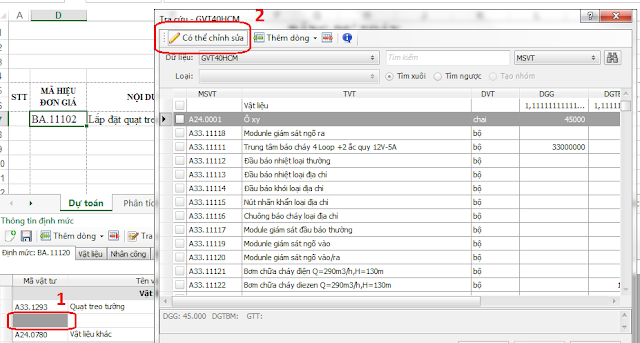Hướng dẫn tạo định mức đơn giá người dùng trong Dự toán Acitt 2015
1. Trường hợp chỉ áp dụng cho
hạng mục đang làm, không lưu lại, thì bạn chỉ cần qua bảng phân tích vật tư thêm bớt vật tư bình thường như trong excel
2. Đối với công tác
TT hoặc GTT thì tại cột mã hiệu đơn giá nhập dòng chữ TT hoặc GTT

Điền tên công tác tạm tính đơn vị, khối lượng và giá
Lưu ý: phải thêm giá để chương trình hiểu là vật tư để lấy qua bảng Giá trị vật tư
3. Để có thể tạo mới và lưu đơn giá định mức người dùng vào dữ liệu trong dự toán Acitt 205 và tiện cho việc sử dụng cho những lần sau, cần làm theo các bước:
Bước 1:
Click chuột chọn công tác muốn chỉnh sửa.
Để hiện bảng thông tin định mức thì click chọn biểu tượng thông tin định mức trong
Tùy chọn và thiết lập
 Bước 2:
Bước 2:
Click chọn vào nơi muốn thêm mã vật tư hay chỉnh sửa mã vật tư => Thêm dòng lên trên hay xuống dưới (lưu ý, thêm từng dòng một để dễ thao tác)

Sau khi đã thêm dòng, bạn click vào ô Mã vật tư trống mới thêm và nhấn Ctrl + T (hoặc nút
Tra cứu ngay phía trên) => Xuất hiện bảng tra cứu vật tư
Nếu muốn thêm vật tư nào thì click chọn vật tư cần thêm có sẵn trong từ điển dự toán Acitt, nếu không có thể chèn thêm vật tư mới,
Để chèn thêm vật tư mới trong Acitt 2015, bạn click vào biểu tượng
Có thể chỉnh sửa

Sau đó chèn thêm dòng

Và điền vật tư cần thêm mới vào -> Đồng ý
 Bước 3:
Bước 3:


Chỉnh sửa lại định mức vật liệu và nhân công cho phù hợp.
Sau khi đã có xong vật tư mới bạn tiến hành lưu đơn giá mới tạo vào trong dữ liệu của chương trình,
Có 2 lựa chọn:
lưu mới và lưu đè lên định mức đơn giá có sẵn.
Thông thường các bạn nên lưu mới, tại nút chọn số 1
1. Lưu mới: chọn nút lưu mới, xuất hiện bảng thông báo Tạo mã hiệu mới
2. Tick chọn mã định mức, đơn giá
3. Sửa lại tên mã hiệu, tên công việc cho phù hợp (có thể sửa mã hiệu đơn giá thành TT hoặc GTT)
4. Chọn nơi lưu:
- Mã định mức (1776 hoặc 1777…)
- Mã đơn giá và mã vữa có thể giữ nguyên như mặc định,
5. Chọn đồng ý và áp dụng vào bảng dự toán acitt 2015
 Phần mềm dự toán Acitt 2015
Phần mềm dự toán Acitt 2015